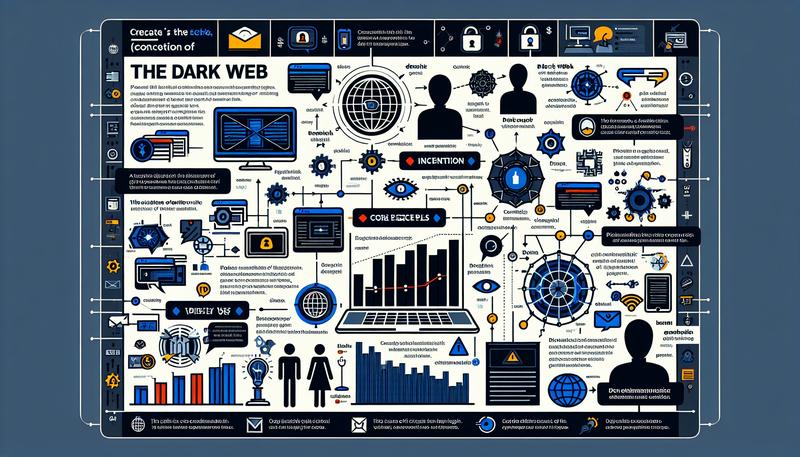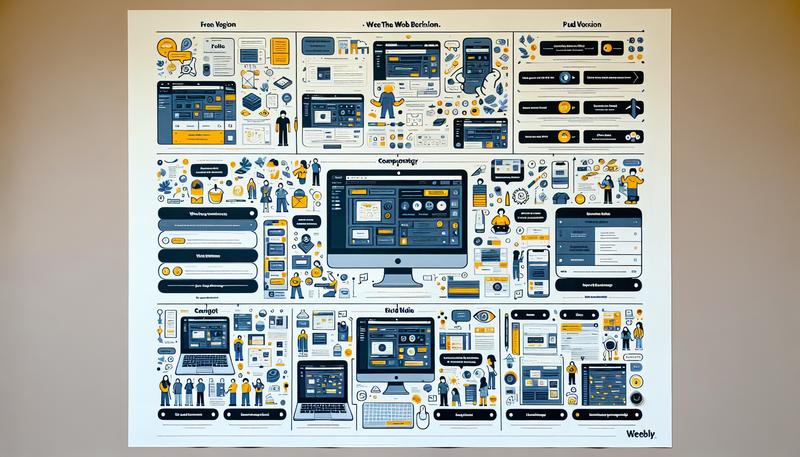在當今數位生活中,穩定的網際網路連線已成為我們日常活動中不可或缺的一部分。然而,當我們的設備顯示「已連線但沒有網際網路」,或是路由器無法連接網際網路時,往往會感到困惑與焦慮。這些問題的根源可能來自於硬體連接、設定錯誤、或是網路服務供應商的問題。為了解決這些困擾,本文將提供一系列有效的故障排除步驟和建議,協助您快速找出問題所在並恢復上網的順暢體驗。無論您是網路新手還是資深使用者,這些資訊都能幫助您更好地應對各種網路挑戰。
已連線沒有網際網路怎麼辦?
當您遇到「已連線但沒有網際網路」的情況時,通常這表明設備雖然已成功連接到路由器,但無法與外部網際網路建立有效的連線。這種情況可能由多種原因造成,以下是一些常見的解決步驟:
- 檢查網路連接:首先,確保您的路由器和調製解調器工作正常。檢查這些設備上的指示燈是否正常運作(如電源、DSL、數據和LAN指示燈應該亮起)。
- 重啟設備:對於許多網路問題,簡單的重啟往往能解決。請先關閉電腦、路由器和調製解調器,斷開它們的電源,等待約30秒後重新連接電源,然後再開啟這些設備。
- 檢查網路設定:確保您的設備設定為自動獲取IP位址和DNS伺服器地址。在Windows中,您可以通過「網路連接」的屬性設定進行檢查和修改。
- 使用其他設備測試:嘗試使用其他設備(如手機或平板電腦)連接同一Wi-Fi網絡,看看它們是否能正常上網。如果其他設備也無法上網,問題可能在於網路服務供應商(ISP)或路由器。
- 聯絡ISP:如果以上方法均無法解決問題,建議您聯絡您的網路服務供應商,詢問是否存在服務中斷或其他技術問題。
通過這些步驟,您應該能夠找到並解決「已連線但沒有網際網路」的問題,確保您的上網體驗順暢。如需更多詳細的故障排除步驟和建議,您可以參考相關技術網站和論壇。
路由器沒有網路怎麼辦?
當你的路由器無法連接網際網路時,可以按照以下步驟進行排查和解決問題:
- 檢查物理連接:確保所有網路線,包括從路由器到調製解調器的線,都已牢固連接。檢查電源是否正常,確保路由器和調製解調器都已開啟且顯示正常的指示燈。
- 重啟設備:有時候,路由器或調製解調器因長時間運行而出現問題。可以試著關閉這些設備的電源,等待約1-2分鐘後再重新開啟。
- 檢查網路服務供應商(ISP):若仍無法上網,建議直接將電腦透過有線方式連接到ISP提供的網路線,確認是否能上網。如果有線連接正常,但透過路由器無法上網,可能是路由器設定的問題。
- 更新路由器韌體:確保路由器的韌體版本是最新的。如果不是,可以進入路由器的管理界面進行更新。
- 恢復出廠設定:若以上步驟仍無法解決問題,可以考慮將路由器恢復到出廠設定。按住路由器上的重置按鈕約5-10秒,然後重新設置路由器。
- 檢查付款狀態:有時候,未繳納網路費用也會導致無法上網。確保當月的網路費用已繳納。
- 檢查DNS設定:清理DNS快取也能解決一些上網問題。打開命令提示字元,輸入「ipconfig /flushdns」並按下Enter鍵即可清理快取。
以上方法通常能解決大部分路由器無法上網的問題。如果嘗試了所有方法後仍然無法解決,建議聯繫你的網路服務供應商進行進一步的檢查。
路由器一定要接數據機嗎?
關於「路由器一定要接數據機嗎?」這個問題,答案是不一定。這主要取決於您的網路環境和需求。
首先,數據機(Modem)主要的功能是將網際網路信號轉換為您的設備(如電腦和手機)能夠使用的格式。對於使用傳統的 ADSL 或 VDSL 連接的用戶來說,數據機是必須的,因為它負責將來自電信公司的信號轉換為數位信號,讓您能夠上網。
然而,如果您使用的是光纖網路,許多光纖數據機已經內建了路由器功能。在這種情況下,您不再需要額外的路由器,只需要直接使用數據機即可實現無線上網。
此外,路由器的主要功能是將網路信號分配給多個設備。如果您有多個設備需要同時上網,那麼擁有一個路由器將非常有幫助,因為它可以管理多個設備之間的連接。如果您的網路環境中只有一部設備需要上網,那麼接入數據機即可,而不需要路由器。
路由器如何連線?
要連接路由器,首先需要了解路由器的基本結構和功能。路由器通常有兩種類型的埠:WAN(廣域網路)和LAN(區域網路)。WAN埠用來連接到外部網路,例如數據機,而LAN埠則用來連接內部網路設備,如電腦或印表機。
連接步驟:
- 硬體連接:
- 將網路線的一端插入數據機的LAN埠,另一端插入路由器的WAN埠。
- 如果有其他需要連接的有線設備,則使用網路線將這些設備連接到路由器的LAN埠。
- 電源啟動:
- 確保路由器接上電源,並打開開關。大多數路由器會有一個指示燈顯示其狀態,通常綠燈表示正常運作,紅燈或橘燈則可能表示有問題。
- 網路設置:
- 使用電腦或手機連接到路由器的Wi-Fi網路。通常,路由器背面會有預設的SSID(網路名稱)和密碼。
- 開啟瀏覽器,輸入路由器的管理地址(通常是192.168.1.1或192.168.0.1),然後輸入預設的用戶名和密碼進入設置界面。
- 設定網際網路連線:
- 在管理界面中,選擇網際網路連線類型(如PPPoE、動態IP等),並根據您的網路服務供應商(ISP)提供的信息進行設置。
- 如果使用PPPoE,您需要輸入帳號和密碼;如果是動態IP,通常路由器會自動配置相關設定。
- 完成設定:
- 設置完成後,重啟路由器以使更改生效。您應該能夠通過無線或有線設備訪問網際網路。
如果在過程中遇到問題,請檢查網路線的連接,確保所有連接正確無誤,並參考路由器的使用手冊以獲取具體的故障排除步驟。
為什麼電腦收不到網路?
當電腦無法連接到網路時,可能有多種原因,主要可以分為有線乙太網路和無線Wi-Fi的問題。以下是一些常見的原因及解決方法:
有線乙太網路的問題
- 連接問題:首先,檢查網路線是否正確插入,特別是數據機和路由器的插口。如果網路線損壞或接觸不良,也會導致無法連線。
- 設備故障:數據機或路由器的故障可能影響連接。可以嘗試重啟這些設備,看看是否能恢復連線。
- 驅動程式問題:如果乙太網路介面卡的驅動程式未更新,可能會導致連線問題。建議進入裝置管理員檢查並更新驅動程式。
無線Wi-Fi的問題
- Wi-Fi熱點未開啟:確保無線熱點已開啟並且電腦未開啟飛航模式。
- 信號強度:檢查路由器的位置,信號強度不足可能會影響連接。移動至更靠近路由器的地方可能有助於改善信號。
- 設定變更:如果路由器的頻段設定變更,可能會導致無法連接。嘗試選擇不同的頻段(如2.4 GHz和5 GHz)連接。
疑難排解步驟
- 重啟設備:重啟電腦和網路設備是解決許多連線問題的基本步驟。
- 使用網路疑難排解工具:Windows系統內建的網路疑難排解工具可以自動檢測並修復常見的網路問題。
- 重置網路設定:如果以上步驟無法解決問題,可以考慮將網路設定重置回出廠狀態,這通常會解決設定上的錯誤。
如果以上方法仍無法解決問題,建議尋求專業的技術支持或聯繫網路服務提供商以獲得進一步協助。
如何排除網路故障?
排除網路故障的過程可能會因為問題的性質而有所不同,以下是一些常見的排除步驟,可以幫助你診斷並解決網路問題:
檢查硬體連接:
確認網路線是否插緊,並檢查網路孔內是否有異物。檢查網路線的固定卡榫是否完好無損。如果有線路出現問題,嘗試更換網路線測試是否可以解決問題。
檢查路由器和數據機狀態:
觀察數據機上的指示燈,如果PON或ALARM燈亮紅燈,表示網路可能出現異常。此時,建議直接聯繫你的網路服務提供商尋求支援。
重啟設備:
有時候,簡單的重啟路由器或數據機可以解決連接問題。關閉設備後,等待約30秒再重新開機,以便重新分配IP位址。
測試網速:
使用Speedtest等網速測試工具檢查網路速度是否正常。如果測試結果顯示速度遠低於你的合約速度,可能是ISP的問題。
檢查IP位址:
確認你的電腦是否獲得正確的IP位址。若發現IP位址為169.254.X.X,則表示電腦未能從DHCP伺服器獲取到有效的IP。此時可以嘗試重啟路由器或更新網路介面卡的驅動程式。
執行網路故障排除工具:
在Windows系統中,可以使用內建的網路故障排除工具來自動檢測並修復某些問題。只需進入「設定」>「網路和網際網路」,然後選擇「故障排除」即可。
以上步驟可以幫助你有效地排除大多數網路故障。如果經過這些檢查和操作後問題仍然存在,建議你聯繫專業技術支援以獲得進一步的協助。
沒有網際網路連線是什麼意思?
「沒有網際網路連線」通常表示您的設備已成功連接到無線或有線網路,但無法連接到網際網路。這種情況可能會出現於各種設備,如電腦、手機或平板電腦。主要原因可能包括:
- 路由器或數據機故障:即使設備顯示已連接,路由器或數據機本身可能存在問題,例如未能正確與網際網路服務提供商(ISP)連接。
- IP或DNS設定錯誤:設備的IP位址可能未正確配置。通常,當IP位址顯示為169.254.xxx.xxx時,意味著設備無法從DHCP服務器獲取正確的IP位址。
- 網路頻率不兼容:某些設備可能僅支持特定的無線頻率(如2.4GHz或5GHz),若路由器設置不兼容,則可能導致連線問題。
- 防火牆或安全設定:有時防火牆或其他安全軟體會阻止設備訪問網際網路,即使它已連接到網路。
- ISP的問題:如果您的ISP正在進行維護或遭遇故障,這也可能導致無法連接到網際網路。
為了解決這些問題,您可以先檢查設備的連線設定,然後重啟路由器和數據機,確認所有設定正確無誤,並檢查ISP是否有服務中斷的公告。如果問題仍然存在,可能需要進一步的技術支援。
路由器沒有網際網路怎麼辦?
如果你的路由器顯示已連接但沒有網際網路,這通常是由於幾個可能的原因。以下是一些解決步驟,可以幫助你排除故障並恢復連線:
- 檢查物理連接:確保所有網路電纜都正確插入且沒有損壞。特別是從調製解調器到路由器的連接。
- 重啟設備:這是最簡單且最有效的步驟。先關閉路由器和調製解調器,斷開電源約30秒,然後再重新接上電源。這樣可以清除暫時的故障。
- 檢查網路設定:透過電腦或手機進入路由器的管理界面(通常透過瀏覽器輸入路由器的IP位址)。確認路由器是否成功獲取到網際網路IP位址,若顯示為0.0.0.0,則表示沒有連接到網際網路。
- 檢查ISP狀態:有時候問題可能來自於網際網路服務提供商(ISP),例如服務中斷或技術問題。可以透過其他設備測試連線,或聯絡ISP客服以確認服務狀態。
- 更新韌體:定期檢查並更新路由器的韌體版本,這有助於修正潛在的漏洞並提升性能。
- 調整設備位置:如果使用無線網路,將路由器放置在開放且高的地方,遠離其他電子設備,以減少幹擾。
- 防火牆或安全軟體:有時候防火牆或安全軟體可能會阻擋網路連線,檢查這些設置,確保它們不會影響到你的網路訪問。
如果經過以上步驟仍然無法解決問題,建議尋求專業技術支援,或者考慮更換路由器。保持冷靜,逐步排查,可以大幅提升解決問題的效率。
總結
當遇到「已連線但沒有網際網路」的情況時,您可能成功連接到路由器,但無法訪問外部網路。首先,應檢查路由器和調製解調器的連接是否正常,並重啟這些設備以解決暫時性問題。接著,確保您的設備設定為自動獲取IP地址和DNS,並使用其他設備測試網路連線。若其他設備也無法上網,聯絡網路服務供應商(ISP)確認是否有服務中斷。對於路由器無法連接網際網路的問題,可以檢查物理連接、更新韌體及必要時恢復出廠設定。最後,了解是否需要數據機及路由器取決於您的網路環境與需求。如果以上方法無法解決問題,建議尋求專業協助。